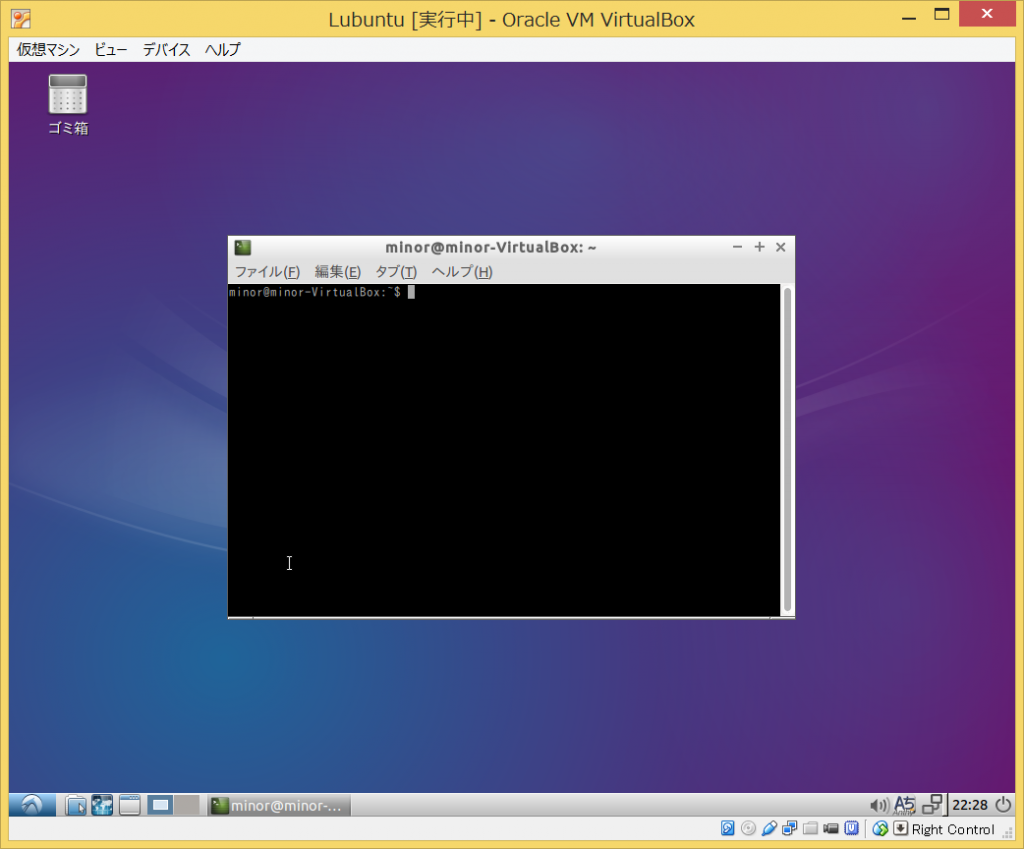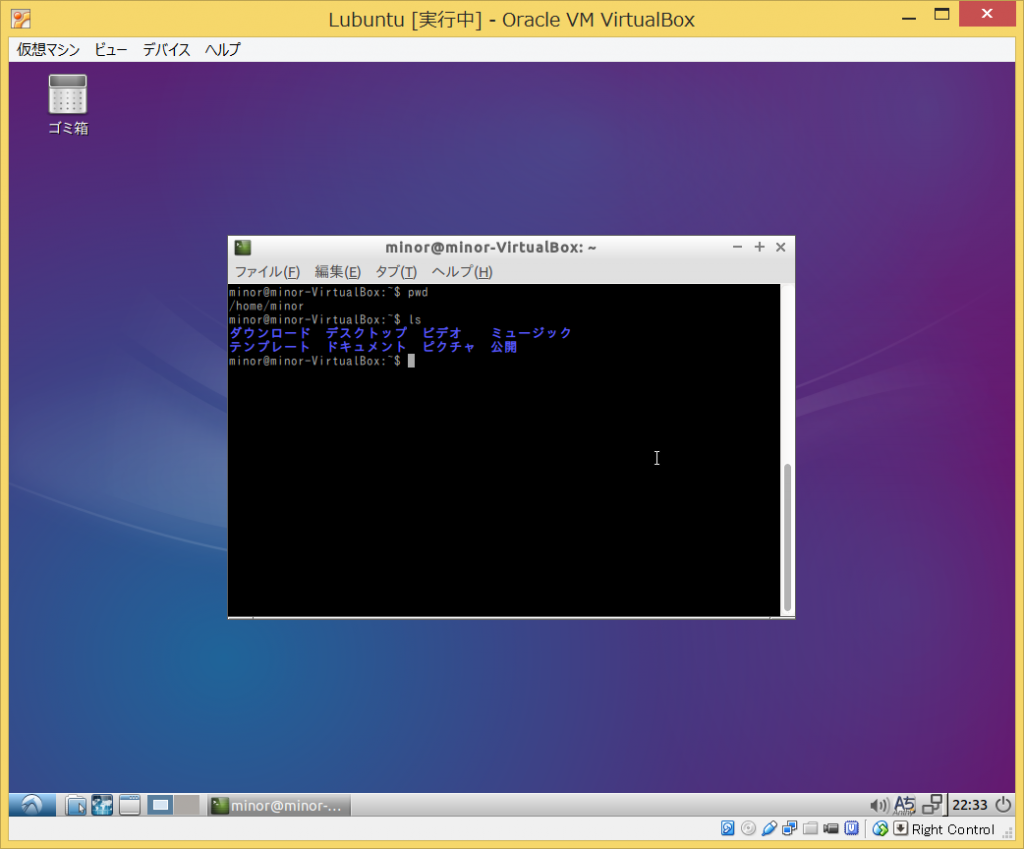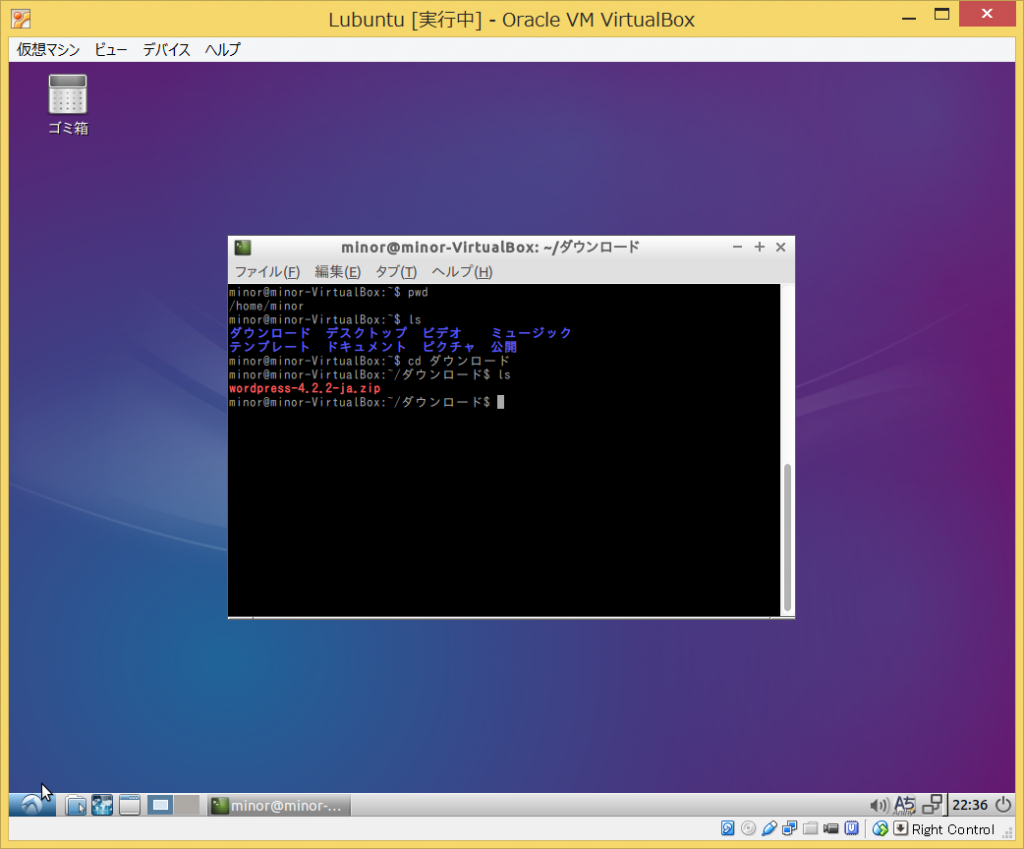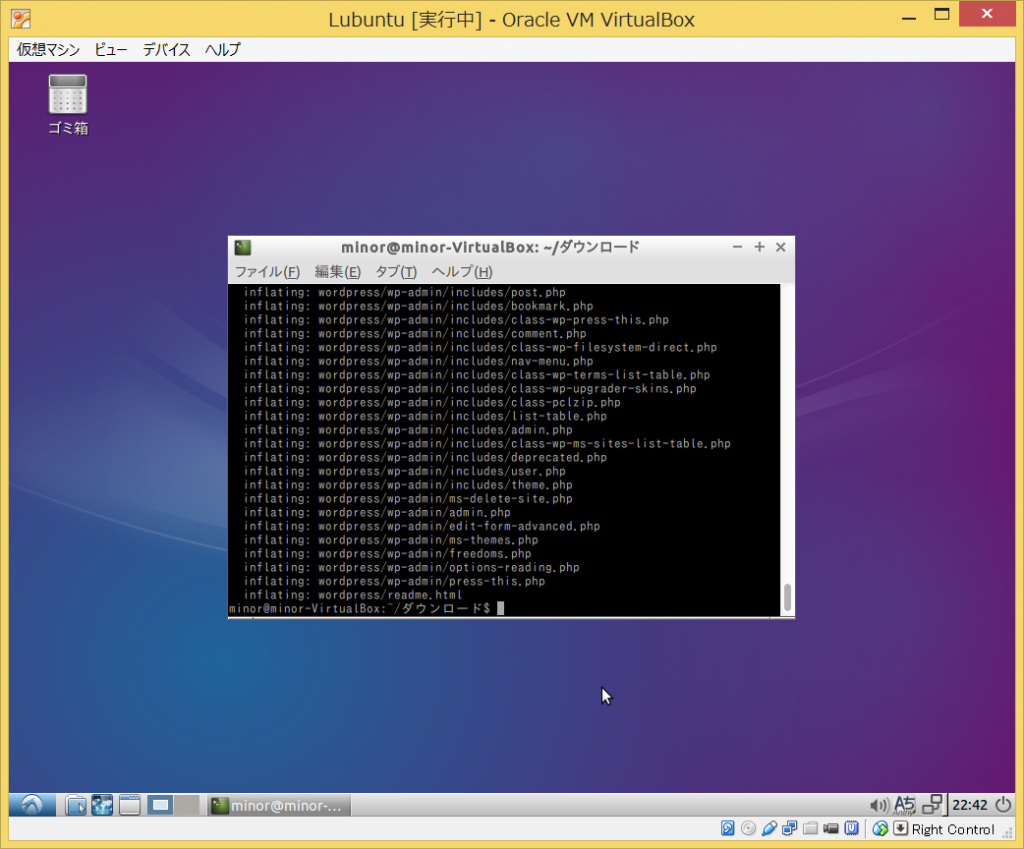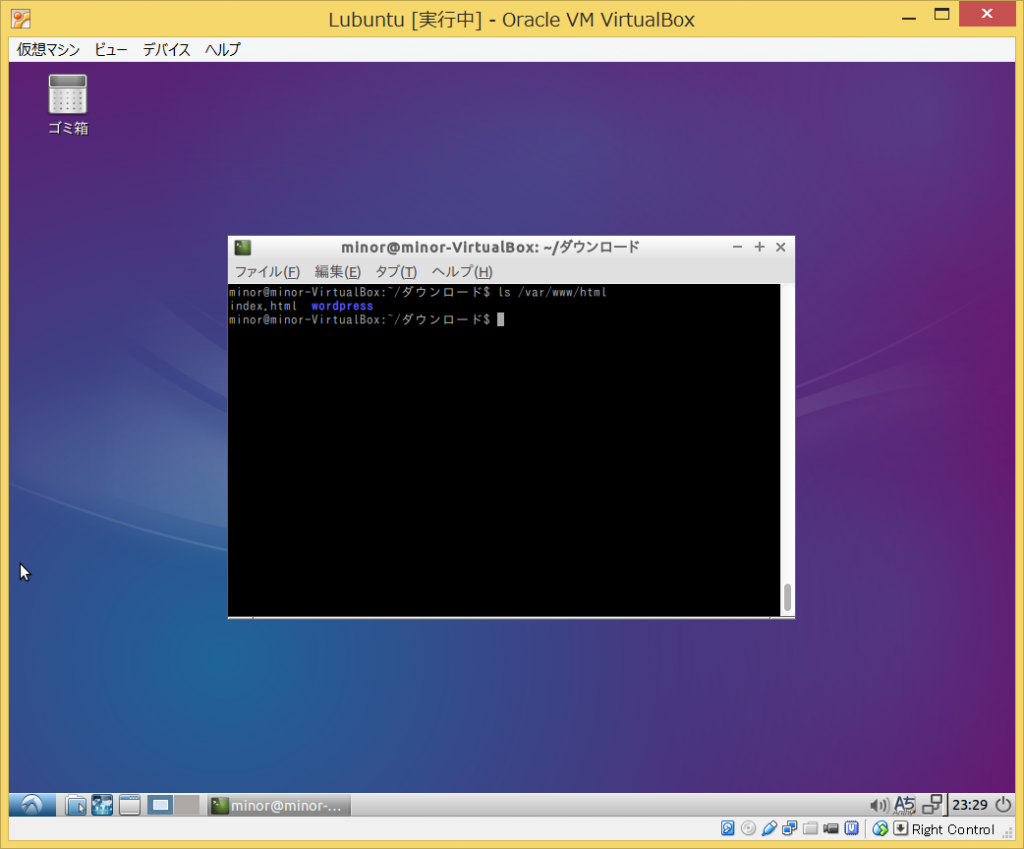仮想環境上にWordPress環境を構築する(WordPressインストール前編)
公開日:
:
Linux, WordPress, ウェブ・アプリケーション, 仮想環境 Apache, lubuntu, VirtualBox, WordPress, 仮想環境
さて、ようやくWordPressのインストールのところまでたどり着きました。
ここからの手順を簡単に説明します。
1.WordPressのダウンロード
2.ダウンロードしたWordPressのファイルを展開、Apacheの公開用ディレクリへ移動
3.WordPressフォルダのオーナー変更
4.MySQLでデータベース新規作成
5.MYSQLのユーザー作成
6.WordPressのインストール作業
今回は、1~3について作業を行いたいと思います。
それでは1つずつ詳しく見ていきます。
WordPressのダウンロード
まずは、WordPress本体のプログラムをサイトからダウンロードします。
標準のWebブラウザ「Firefox」を起動します。
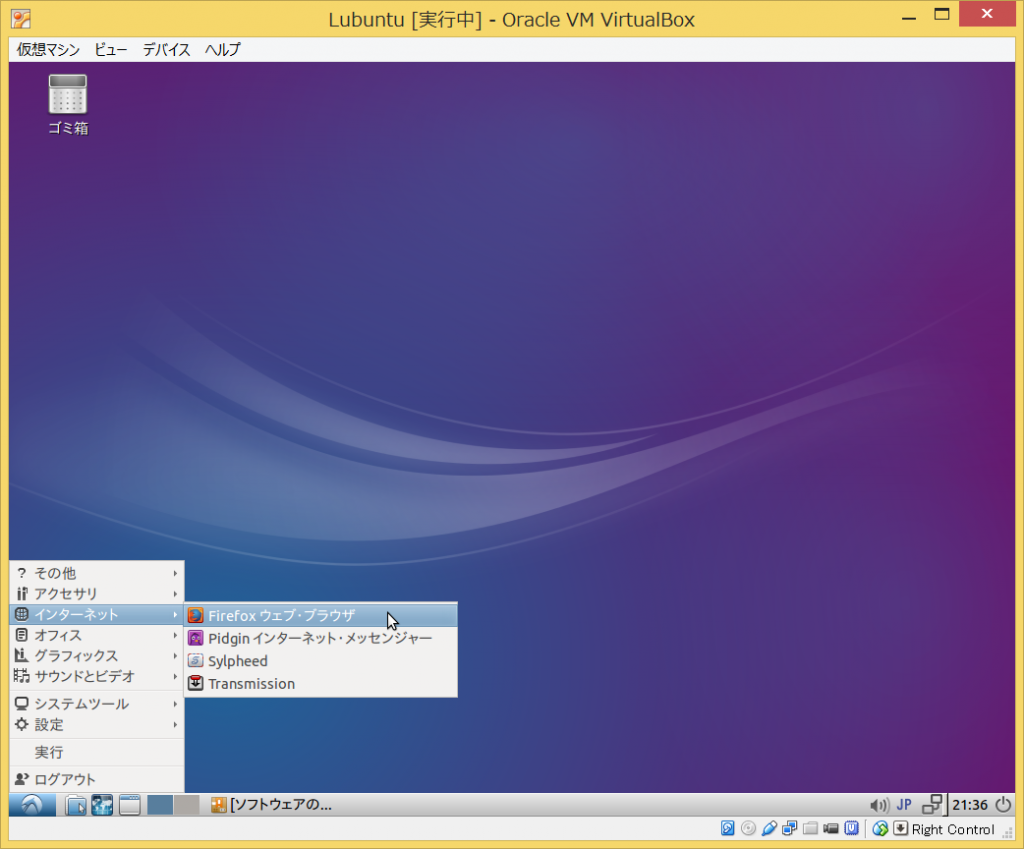
「Firefox」が起動したら、WordPrssのサイトへ移動します。
「WordPress.org 日本語」
https://ja.wordpress.org
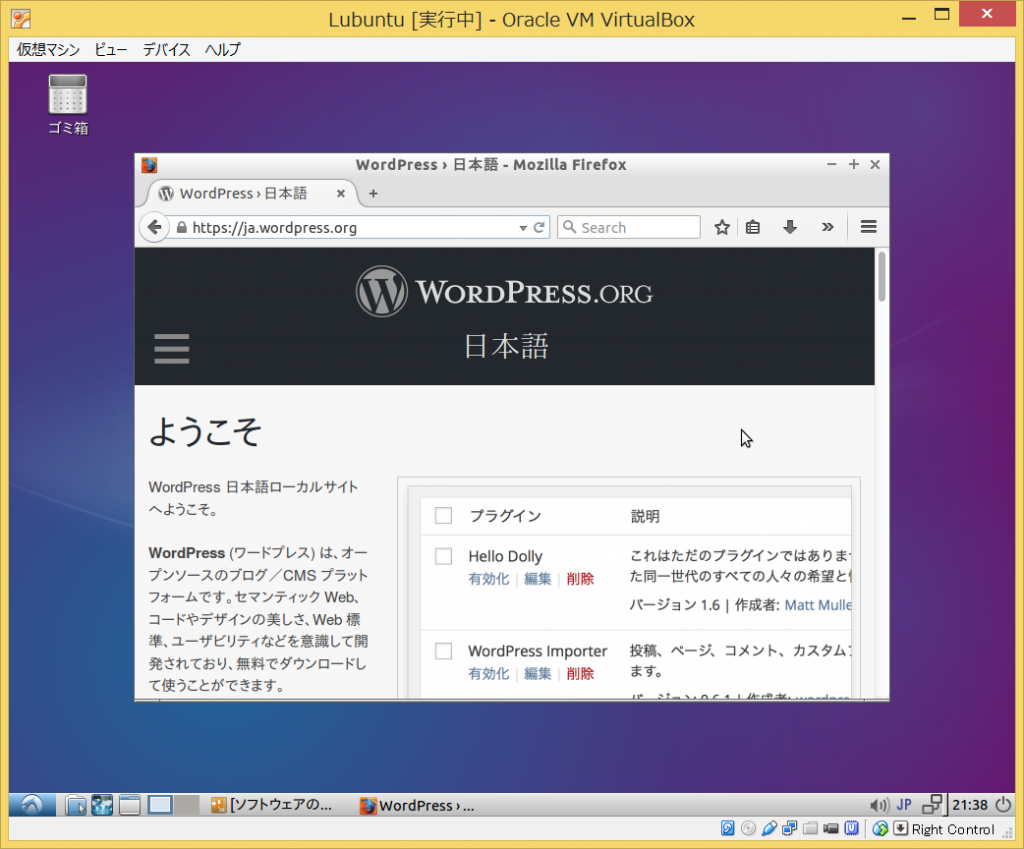
こちらのサイトで下の方を見ていくと、「ダウンロード」という項目がありますので、ここの「WordPress 4.2.2をダウンロード」(2015年6月16日時点)をクリックします。ZIP形式の圧縮ファイルをダウンロードできます。
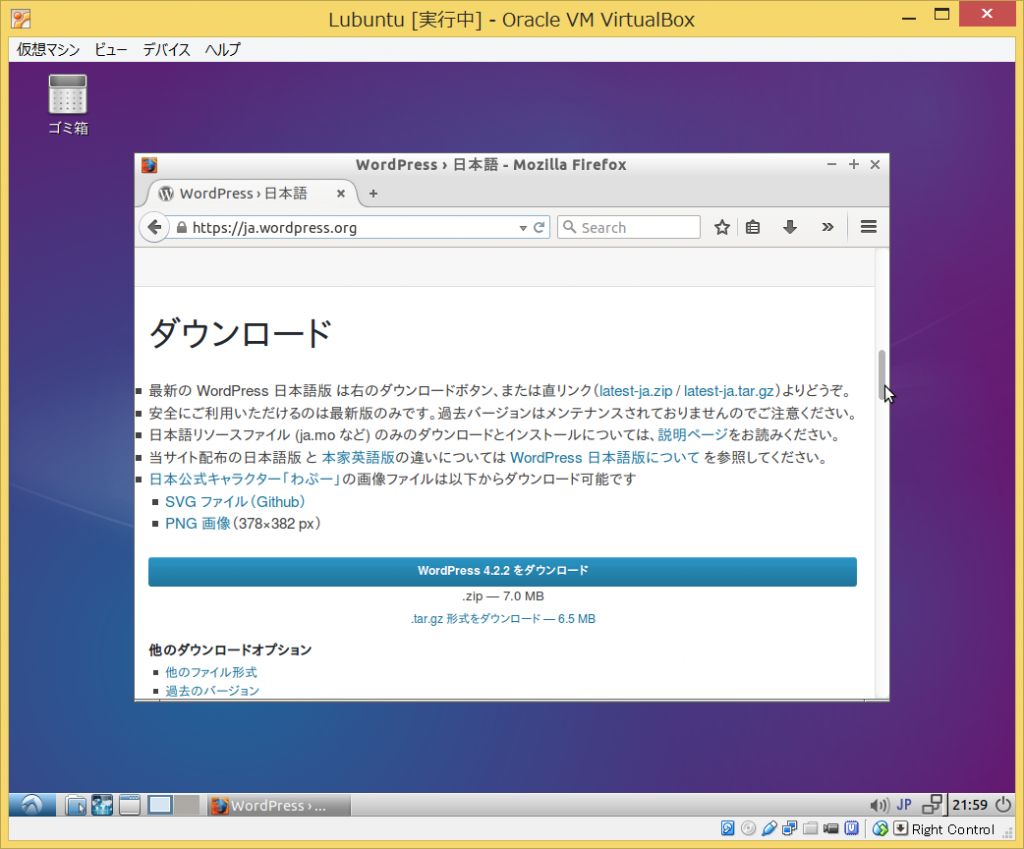
ダウンロードが完了すると、ホームディレクトリの「ダウンロード」ディレクトリにZIPファイルが格納されています。
LXTerminalを起動し、「ダウンロード」フォルダへ移動してWordPressのZIPファイルを展開、Apacheの公開用ディレクトリへ移動します。
ダウンロードフォルダへ移動
現在のカレントディレクトリを確認してみます。[Enter]と書かれた部分は、その場所で「Enter」キーを押すという意味です。
pwd[Enter]
「/home/minor」と表示されます。私のホームディレクトリですね。この部分は利用する方によって変わると思います。
ここで、ディレクトリ内のファイル一覧を表示しています。
「ダウンロード」ディレクトリが見えます。こちらのディクレトリへ移動します。移動したらファイル一覧を表示しています。
「wordpres-4.2.2-ja.zip」ファイルがあります。これがダウンロードしたファイルです。
ダウンロードしたWordPressのファイルを展開、Apacheの公開用ディレクリへ移動
続いて、このダウンロードファイルを展開して、Apacheの公開用ディレクトリへ移動します。
まずは、ZIPファイルを展開します。
unzip wordpress-4.2.2-ja.zip[Enter]
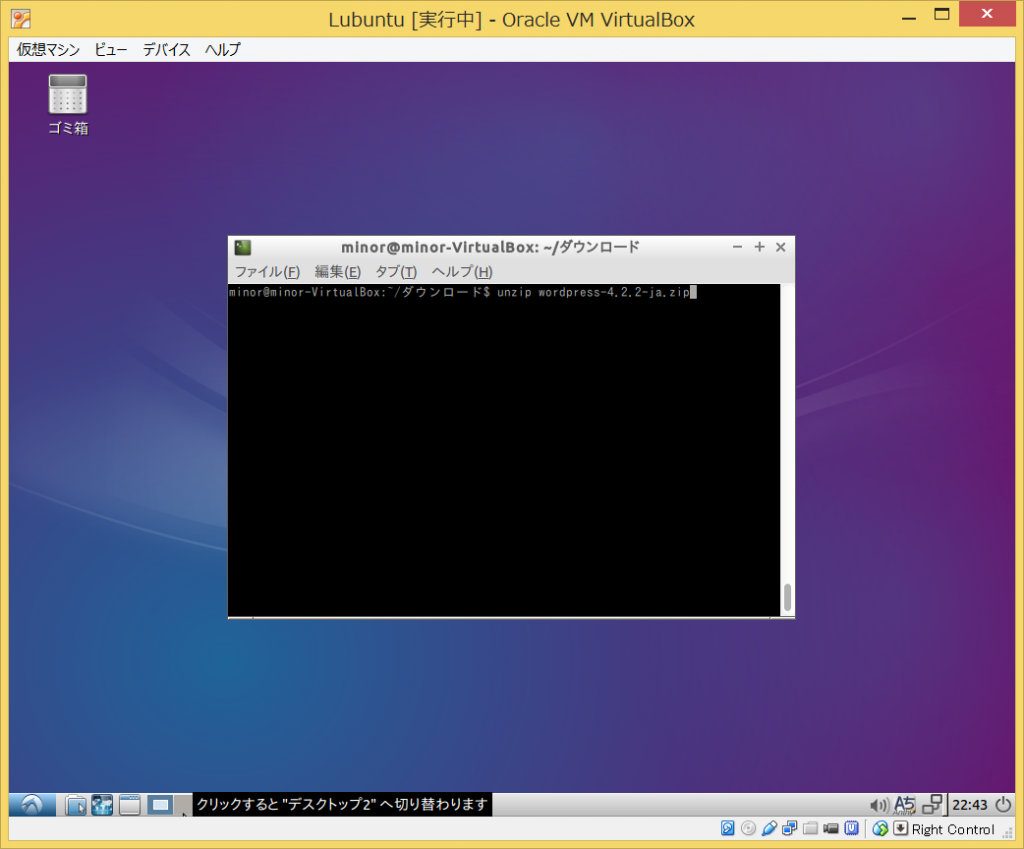
ディレクトリ内のファイルを表示してみると、「wordpress」ディレクトリが出来上がっています。
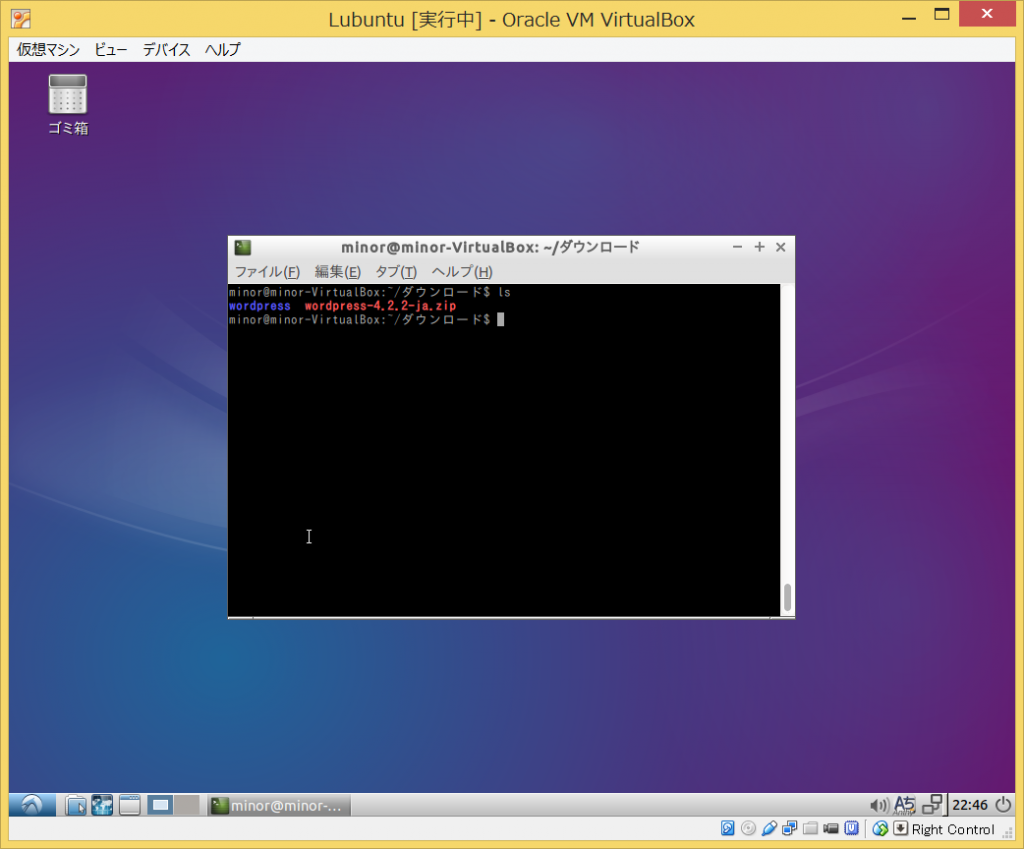
これをApacheの公開用ディレクトリ「/var/www/html」へ移動します。
sudo mv wordpress /var/www/html[Enter]
パスワードを求められる時があります。その場合は、ログイン時のパスワードを入力してください。
移動先のディレクトリのファイル一覧を表示して確認します。
/var/www/htmlディレクトリに「wordpress」ディレクトリを移動できました。
WordPressフォルダのオーナー変更
このままでは、先ほど移動した「wordpress」ディレクトリのオーナーがrootになっています。rootのままですと、wordpressインストール時に不都合がありますので、ここでオーナー変更を行います。
sudo chown -R www-data.www-data /var/www/html/wordpress[Enter]
(上記改行されて表示されていると思いますが、実際は続けて入力しています。www-dataと/var/www/html/wordpressの間は半角スペースです)
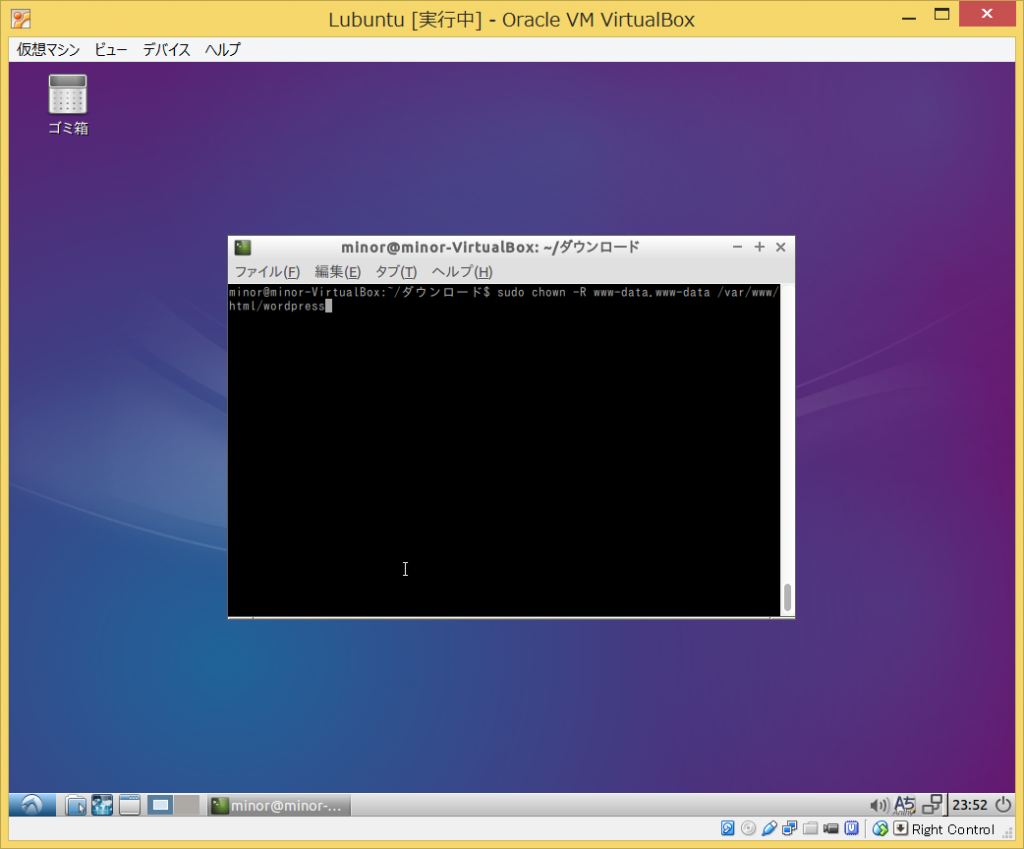
所有者が変わったか確認してみます。
ls -al /var/www/html[Enter]
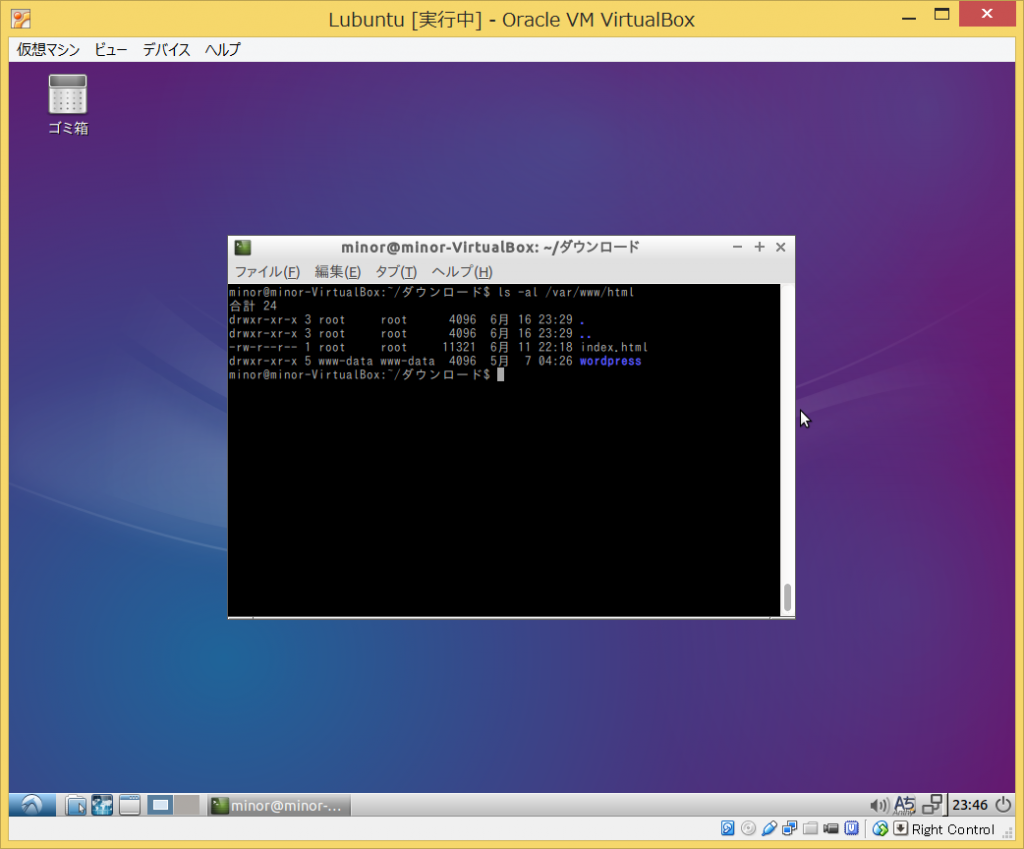
「wordpress」ディレクトリの所有者が「www-data」に変更されました。
スポンサードリンク
関連記事
-
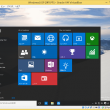
-
Windows10 Insider Preview Build 10130へアップデート
今回もVirtualBox上のWindows10 Insider Previewのアップデート記事な
-
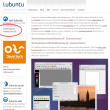
-
仮想環境上にWordPress環境を構築する(lubuntuダウンロード&VirtualBoxの設定編)
さて、それではまず仮想環境であるVirtualBoxへ、Linuxを導入したいと思います。 ま
-

-
仮想環境上にWordPress環境を構築する(lubuntuインストール編)
いよいよVirtualBoxの仮想環境にlubuntuをインストールしていきます。 前回までで
-
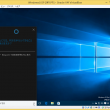
-
Windows10 Insider PreviewをBuild10532へアップデート(Cortana搭載!)
Windows10正式版が公開されて、2回目のアップデートが出ました。今回のBuildナンバーはBu
-
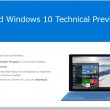
-
Windows10 Technical PreviewをVirtualBoxにインストールする(ダウンロードから仮想マシン作成まで)
先日、Windows10関連の発表会があり、何かと話題になっていますね。新しいWindows10 T
-
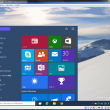
-
Windows10 Technical PreviewをVirtualBoxにインストールする(仮想マシンの起動とインストール)
さて、いよいよ仮想マシンにWindows10 Technical Previewをインストールします
-

-
VirtualBoxのウィンドウをスクリーンキャプチャする
私は仮想環境の構築にOracleのVirtualBoxを使用しています。 色々なOSや、そのO
-

-
Windows10 Insider PreviewをBuild10158にアップデート
Window10正式版の公開まで残り1か月となりました。本日、Windows10 Insider P
-
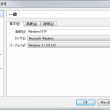
-
Windows10 Technical PreviewをVirtualBoxにインストールする(仮想マシンの設定)
前回作成したWindows10 Technical PreviewのVirtualBox仮想マシンで
-

-
仮想環境上にWordPress環境を構築する(lubuntu日本語化編)
前回までで、VirtualBoxの仮想環境上へlubuntuをインストールすることができました。